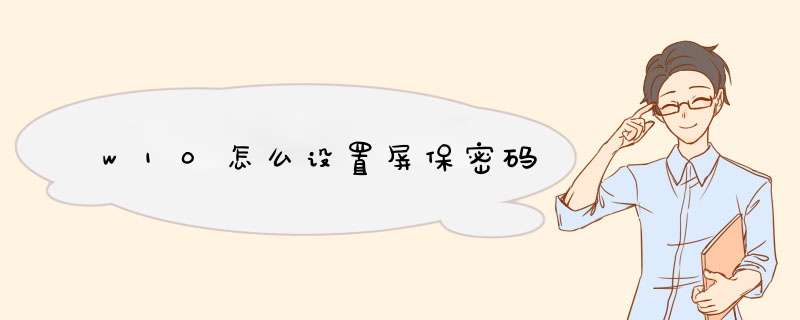
1、在Windows10桌面的空白位置点击右键,在d出菜单中选择“个性化”菜单项
2、在打开的个性化设置窗口中,点击左侧的“锁屏界面”菜单项
3、在右侧新打开的窗口中点击“屏幕保护程序设置”快捷链接
4、这时会打开屏幕保护程序设置窗口,我们点击屏保护程序下拉菜单,选择一个合适的屏幕保护程序
5、、接下来我们选中“在恢复时显示登录屏幕”前的复选框
6、接着点击下面的“更改电源设置”快捷链接
7、打开的电源选项窗口中,我们点击左侧的“唤醒时需要密码”快捷链接
8、在打开的窗口中我们点击“创建或更改用户账户密码”快捷链接
9、这时会打开用户账户窗口,点击上面的“在电脑设置中更改我的账户信息”快捷链接
10、在d出的窗口中我们为登录设置一个密码,这样以后再恢复屏幕保护的时候,就会要求我们输入密码才可以正常登录。
11、当然屏幕保护的密码也很简单,只需要在屏幕保护程序设置窗口中取消“在恢复晨显示登录屏幕”前的复选就可以了。
路由器中有两个密码一个是无线密码一个是登录密码,分别介绍各自的更改方法:
一、修改路由器登录口令
1、修改登录口令需要进入到路由器后台才可以的,但是如果遗忘自己之前的登录密码可以将路由器复位处理然后使用原始的登录密码一般是admin,路由器复位方法是,路由器都有一个复位按键,一般是在电源孔的旁边有的是凸起的有的是凹进去的,如图,找到后如果是凸起的可以直接按,如果是凹进去的可以使用牙签等物体进行按压,一般长按复位键十秒左右,路由器就会被复位处理了。
2、路由器和电脑连接,打开浏览器,在地址栏输入19216811(一般路由器地址是这个或者查看路由器背面的登录信息)进路由-输入用户名,密码 ,(默认一般是admin)。
3、更改登录口令的选项一般在系统工具里面
4、在新的页面中,填入要更改的用户名和用户密码。前提是你知道正确的原始用户名和原始用户密码。修改完毕后,保存即可。
二、修改无线连接密码
1、路由器和电脑连接,打开浏览器,在地址栏输入19216811(一般路由器地址是这个或者查看路由器背面的登录信息)进路由-输入用户名,密码 ,(默认一般是admin)。
2、进入后台后选择无线设置,然后选择无线安全设置,就可以更改无线密码了,如图
1,如果您是使用微软账户登录的话,开机密码是无法取消的。但是您可以参考下面的步骤,设置简单的密码或者PIN码:打开开始菜单,点击“设置“--“更改电脑设置”--“账户”--“登陆选项”,进行设置。
2,如果您使用的是本地账户,您可以参考上面的步骤,进入登录选项,点击密码下方的“更改”,输入当前密码,点击下一步,设置新的密码为空白,点击完成。
或者您可以重新创建一个本地账户在创建本地账户时,密码栏留空。
参考步骤:
打开超级菜单,点击“设置“--“账户”--“其他账户”--“添加账户”--“我没有这个人的登录信息”--“添加一个没有微软账户的用户”---“本地账户”,其中“密码”和“重新输入密码”留空。
欢迎分享,转载请注明来源:内存溢出

 微信扫一扫
微信扫一扫
 支付宝扫一扫
支付宝扫一扫
评论列表(0条)